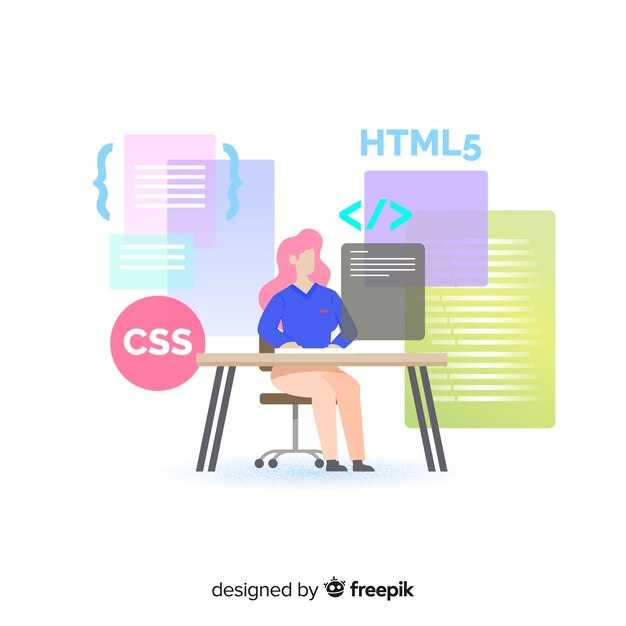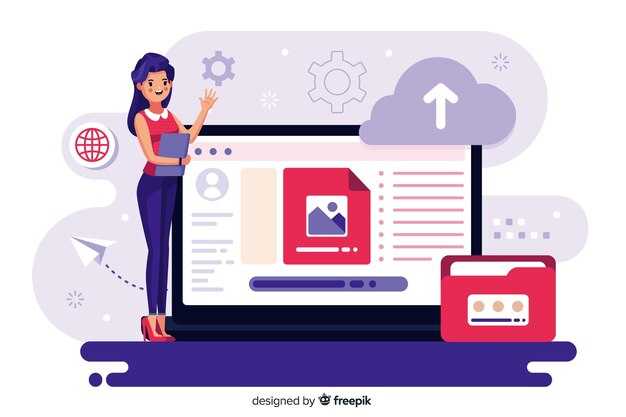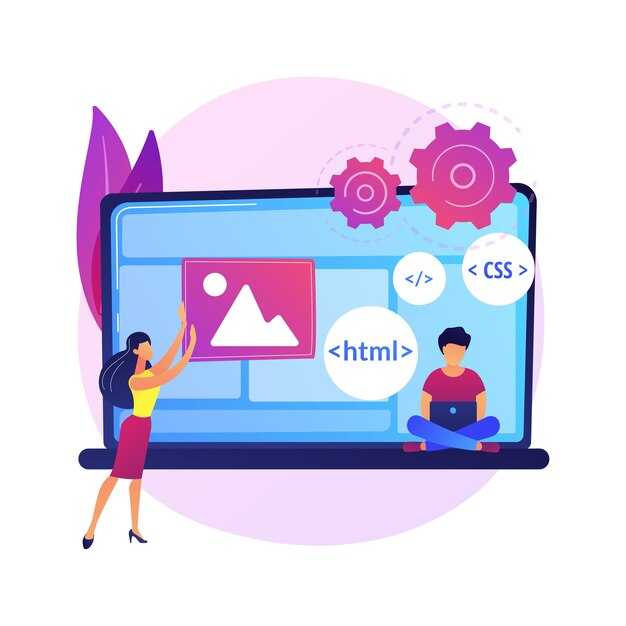Сразу перейдите к добавлению JavaScript в ваш HTML. Существует два основных способа внедрения кода: через встроенный скрипт и внешние файлы. Встраивание кода в HTML делается с помощью тега <script>. Просто добавьте его внутри вашего HTML-документа, и вы можете вставить любой JavaScript-код между открывающим и закрывающим тегами.
Пример:
<script>
alert('Привет, мир!');
</script>
Это создаст простое всплывающее окно при загрузке страницы. Важно помнить о месте, где вы размещаете тег <script>. Рекомендуется добавлять его в нижней части вашего документа, перед закрывающим тегом </body>, чтобы гарантировать, что все элементы страницы уже загружены перед выполнением скрипта.
Если вы хотите подключить внешние файлы JavaScript, используйте атрибут src в теге <script>. Укажите путь к вашему JavaScript-файлу, и код будет загружен и выполнен при загрузке страницы.
Пример:
<script src="script.js"></script>
Этот метод позволяет организовать код более эффективно и упрощает управление им. Используйте подходящий способ в зависимости от вашей задачи, и ваш проект будет работать гладко и без задержек.
Способы подключения JavaScript к HTML-документу
Существует несколько популярных методов, чтобы подключить JavaScript к HTML-документу. Рассмотрим их более детально.
- Встроенный JavaScript: Можно добавить код непосредственно между тегами
<script>в разделе<head>или перед закрывающим тегом</body>. Пример:
<script>
console.log('Привет, мир!');
</script>
<script src="путь/к/вашему/файлу.js"></script>. Это поможет структурировать код и улучшить его читаемость. Пример:<script src="script.js"></script>
defer: Этот атрибут позволяет выполнять скрипт после загрузки HTML-документа. Это улучшает производительность и уменьшает время загрузки страницы. Пример:<script src="script.js" defer></script>
async: Позволяет загружать и выполнять скрипт асинхронно, не блокируя рендеринг страницы. Напоминает о том, что порядок выполнения скриптов может быть произвольным. Пример:<script src="script.js" async></script>
Выбор метода подключения зависит от задач и предпочтений. Для простых проектов подойдет встроенный вариант. Для более сложных предпочтительнее использовать внешние файлы с атрибутами defer или async.
Встраивание скрипта напрямую в HTML
Чтобы встроить JavaScript напрямую в HTML, используйте тег <script>. Этот тег может располагаться в <head> или <body> секциях документа. Вставка скрипта в <head> обычно подходит для кода, который исполняется перед загрузкой страницы, тогда как размещение в <body> гарантирует, что HTML элементы уже загружены.
Пример использования скрипта в <head>:
<head>
<script>
alert('Привет, мир!');
</script>
</head>Пример для <body>:
<body>
<script>
document.addEventListener('DOMContentLoaded', function() {
console.log('Страница загружена');
});
</script>
</body>Скрипты могут быть включены и без дополнительных атрибутов, но для более продвинутых сценариев используйте атрибуты, такие как async или defer. Эти атрибуты позволяют браузеру загружать скрипты асинхронно, что улучшает производительность загрузки страницы.
Пример с использованием атрибута defer:
<script src="script.js" defer></script>Как использовать тег <script> для внедрения кода.
Для внедрения JavaScript в HTML-документ используйте тег <script>. Этот тег может находиться как в секции <head>, так и в <body> вашего кода. Расположение зависит от того, когда необходимо выполнить скрипт.
Если хотите, чтобы код выполнялся после загрузки страницы, поместите тег <script> в конце секции <body>. Пример:
<body>
<h1>Добро пожаловать!</h1>
<script>
console.log('Страница загружена');
</script>
</body>
Если разместите его в секции <head>, добавьте атрибут defer или async, чтобы контролировать порядок выполнения. Атрибут defer отложит выполнение скрипта до полной загрузки страницы:
<head> <script src="script.js" defer></script> </head>
С помощью атрибута async скрипт начнет выполняться сразу после его загрузки, независимо от загрузки страницы:
<head> <script src="script.js" async></script> </head>
Также можно вставлять скрипты непосредственно в HTML. Это удобно для небольших фрагментов кода. Например:
<script>
alert('Привет, мир!');
</script>
Помните о безопасности. Избегайте использования внешних скриптов, если вы не уверены в их источнике. Всегда проверяйте код на наличие уязвимостей, особенно если он взаимодействует с пользовательскими данными.
Тег <script> – мощный инструмент для дополнительных возможностей вашего сайта. Используйте его правильно, и он станет вашим надежным помощником в разработке.
Подключение внешних файлов JavaScript
Чтобы подключить внешний файл JavaScript, используйте тег <script> с атрибутом src. Этот атрибут указывает путь к JavaScript-файлу. Разместите тег в <head> или перед закрывающим тегом </body>, чтобы оптимизировать загрузку страницы.
Пример подключения:
<script src="path/to/your-file.js"></script>Ставьте тег перед закрывающим </body>, чтобы обеспечить быструю загрузку HTML-содержимого перед выполнением скрипта. Это уменьшает время ожидания для пользователей.
Обязательно проверяйте путь к файлу. Если файл расположен в той же папке, что и HTML-документ, просто укажите имя файла. Если в другой директории, укажите относительный или абсолютный путь.
Пример для другой папки:
<script src="js/your-file.js"></script>Для локальных тестов используйте относительные пути. На сервере убедитесь, что файлы доступны по публичным адресам. После загрузки страницы проверьте консоль разработчика на наличие ошибок загрузки скрипта.
Для оптимизации загрузки можно использовать атрибуты defer и async. Они позволяют загружать файлы асинхронно без блокировки рендеринга страницы.
Пример использования defer:
<script src="path/to/your-file.js" defer></script>Не забудьте проверить корректность работы скриптов после подключения. Это поможет избежать ошибок и обеспечит стабильную работу вашего сайта.
Как организовать подключение внешнего файла и правильно указывать путь.
Для подключения внешнего файла JavaScript используйте тег <script> с атрибутом src. Убедитесь, что указываете правильный путь к файлу. Если файл находится в той же директории, что и HTML-документ, укажите его имя: <script src="script.js"></script>.
Если файл расположен в подпапке, добавьте путь к ней: <script src="js/script.js"></script>. Если необходимо подняться на уровень вверх, используйте «..»: <script src="../script.js"></script>.
При разработке на локальном сервере или хостинге важно указывать полный URL. Например: <script src="https://example.com/js/script.js"></script>.
Подключение скриптов перед закрывающим тегом </body> ускоряет загрузку страницы, так как HTML-контент будет загружаться прежде, чем выполнится JavaScript. Пример:
<body>
<!-- Ваш контент -->
<script src="script.js"></script>
</body>Следите за тем, чтобы пути были указаны без ошибок, а файлы существовали по указанным адресам. Используйте инструменты разработчика в браузере для отладки, если скрипты не подключаются.
Асинхронная загрузка скриптов
Для улучшения производительности сайта используйте атрибуты async или defer при подключении JavaScript. Эти атрибуты позволяют загружать скрипты асинхронно, что означает, что они не блокируют отображение страницы.
Атрибут async загружает скрипт параллельно с остальной частью страницы и выполняет его сразу после загрузки. Это подходит для скриптов, которые не зависят от других скриптов или от DOM. Подключите его так:
<script src="script.js" async></script>Атрибут defer также загружает скрипт параллельно, но запускает его только после полной загрузки страницы. Используйте этот атрибут, если ваш скрипт зависит от других скриптов или структуры DOM. Пример подключения:
<script src="script.js" defer></script>Сравните оба подхода: async хорош для небольших скриптов, которые не требуют синхронизации, а defer предпочтителен для более сложных приложений, требующих заранее загруженного DOM.
Оба способа помогают уменьшить время загрузки, улучшая пользовательский опыт. Выбор между ними зависит от конкретных нужд вашего проекта.
Обзор атрибутов async и defer для оптимизации загрузки.
Для оптимизации загрузки внешних скриптов в HTML используйте атрибуты async и defer. Эти атрибуты помогают избежать блокировки загрузки страницы и повышают её производительность.
Атрибут async загружает скрипт асинхронно, что означает, что он выполняется сразу после загрузки, не дожидаясь полной загрузки страницы. Это особенно полезно для сценариев, которые не зависят от структуры документа.
Пример использования async:
<script src="script.js" async></script>Атрибут defer загружает скрипт асинхронно, но его выполнение откладывается до полной загрузки HTML-документа. Этот подход идеален для скриптов, которые взаимодействуют с DOM и требуют, чтобы все элементы страницы были загружены.
Пример использования defer:
<script src="script.js" defer></script>| Атрибут | Описание | Когда использовать |
|---|---|---|
| async | Скрипт выполняется сразу после загрузки | Для независимых скриптов |
| defer | Скрипт выполняется после полной загрузки страницы | Для скриптов, зависящих от DOM |
Использование этих атрибутов улучшает пользовательский опыт за счет более быстрой загрузки страниц. Определитесь, какой из атрибутов лучше соответствует вашим требованиям, и внедрите его в проект. Это сделает вашу страницу более отзывчивой и повышает её производительность.
Лучшие практики работы с JavaScript в HTML
Используйте атрибут defer для загрузки скриптов. Это гарантирует, что ваш JavaScript выполнится после полной загрузки HTML-документа, что улучшает производительность страниц.
Стратегически размещайте скрипты внизу HTML-документа, перед закрывающим тегом </body>. Это позволит браузеру сначала загрузить HTML-контент, минимизируя задержки в отображении.
Разбейте код на модули. Это делает его более управляемым и улучшает возможности повторного использования компонентов. Используйте ES6 модули для импорта и экспорта функций и объектов.
Избегайте инлайнового JavaScript. Размещайте все скрипты в отдельном файле. Это улучшает читаемость, упрощает отладку и позволяет кэшировать файлы для более быстрой загрузки.
Поддерживайте совместимость с различными браузерами. Проверяйте, как ваш код работает в популярных браузерах, и используйте полифиллы для поддержки устаревших функций.
Внедряйте обработку ошибок. Используйте конструкции try...catch для отслеживания возможных ошибок, чтобы избежать полного краха приложения.
Следите за производительностью. Используйте инструменты профилирования браузера, чтобы выявлять узкие места в коде. Оптимизируйте циклы и избегайте избыточной работы в обработчиках событий.
Регулярно комментируйте код. Это особенно полезно при работе в команде. Четкие комментарии позволяют другим разработчикам быстро понять логику и назначение кода.
Используйте инструменты сборки, такие как Webpack или Gulp, для автоматизации задач. Это помогает минимизировать, обфусцировать и оптимизировать JavaScript-код, улучшая его загрузку и работу.
Внедряйте тестирование кода. Используйте фреймворки, такие как Jest или Mocha, чтобы написать тесты для вашего JavaScript-кода. Это помогает выявить ошибки до развертывания.
Следуйте стандартам кодирования и придерживайтесь стиля кода. Используйте линтеры, такие как ESLint, для обеспечения совместимости и чистоты кода.
Структурирование кода для удобства чтения
Используй отступы и пробелы для четкого визуального разделения блоков кода. Это облегчает восприятие структуры и логики скрипта. Придерживайся единого стиля оформления, например, используешь ли два пробела или табуляцию.
Группируй связанные функции и переменные. Например, определяй переменные в начале скрипта, а затем переходи к функциям. Это помогает быстро находить нужные элементы.
Выкладывай код по блокам. Каждую функцию оформляй таким образом, чтобы она занимала отдельный участок кода. Добавь комментарии к важным частям, чтобы объяснить их функциональность. Это поможет не только тебе, но и другим разработчикам, которые могут работать с твоим кодом.
Используй имена переменных и функций, которые четко отражают их назначение. Это позволит сразу понять, какая именно задача выполняется в конкретном блоке кода. Например, вместо doSomething используй calculateTotalPrice или fetchUserData.
Избегай избыточных строк, объединяй логически связанные операции. Например, вместо длинной цепочки условий используй конструкции, такие как switch, когда это возможно, чтобы улучшить читабельность.
Регулярно рефакторь код. Упрощай и структурируй его по мере необходимости. Это поможет поддерживать чистоту и порядок в проекте на протяжении всего его существования.
Как разделять код на функции и использовать комментарии для объяснений.
Разделяй код на функции для повышения читаемости и удобства поддержки. Каждая функция должна выполнять одну задачу. Это делает код более понятным и облегчает его тестирование.
- Назови функцию так, чтобы ее назначение было очевидным. Например,
calculateSumбудет понятно без дополнительных объяснений. - Определи параметры функции явно. Чем меньше скрытых деталей, тем проще ее использовать. Например,
function calculateSum(a, b)ясно указывает на ожидаемые входные данные.
Используй комментарии для объяснения сложных моментов кода. Комментарии помогают другим разработчикам (или тебе в будущем) понять логику без необходимости разбираться во всех деталях выполнения.
- Добавляй комментарии перед функцией, описывая, что она делает. Например:
// Функция складывает два числа и возвращает результат
function calculateSum(a, b) {
return a + b; // Возвращаем сумму
}
Внутри функции комментируй важные шаги. Например, если условие повлияло на логику:
function checkScore(score) {
// Если балл меньше 50, возвращаем 'Не сдал'
if (score < 50) {
return 'Не сдал';
}
return 'Сдал'; // В противном случае - 'Сдал'
}
Регулярно обновляй комментарии вместе с кодом. Старые комментарии могут вводить в заблуждение и создавать сложности при поддержке кода.
Следуя этим рекомендациям, ты осуществишь ясную организацию своего кода и обеспечишь понимание его функциональности как для себя, так и для других разработчиков.